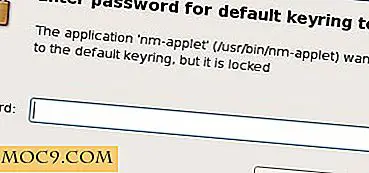Sådan deler du Clipboard-emner mellem Chrome-browsere
For dem af os, der bruger flere computere af en eller anden grund, er det meget gavnligt at kopiere fra en af dem til en anden. Der er dog få ressourcer derude, der gør det muligt for os at gøre det. Udklipsholder Synkronisering til Google Chrome giver en god løsning for brugerne at kopiere og indsætte oplysninger mellem browseren fra pc til pc.
Sådan bruges Clipboard Sync
For at bruge Clipboard Sync skal du have Chrome Sync aktiveret på begge computere. Du skal også installere Clipboard Sync fra Chrome Webshop. Da du har synkroniseret, installeres den automatisk i begge Chrome-browsere, så længe du er logget ind på det tidspunkt.
1. Når du er installeret, kan du begynde at bruge Clipboard Sync ved at tilpasse sine muligheder.

2. Du vil gerne navngive hver klient, der bruger Clipboard Sync til at skelne mellem, hvem der kopierede noget.
Du kan navngive din klient noget, du vil have, så du kan holde øje med, hvilken computer noget kopieret kommer fra.
3. Derefter kan du vælge, hvor længe kopieringsmeddelelser vises i dit browservindue.

Hvis du vil skifte frem og tilbage hurtigt mellem pc'er, kan du indstille denne tidsbegrænsning lav. Hvis det vil tage dig et stykke tid, kan det være bedre at indstille det højere eller bruge alternativet "Aldrig", så du ikke glemmer, at du kopierede noget, der skal indsættes senere.
4. Sørg for at klikke på "Gem" for at anvende dine indstillinger.

I øjeblikket kan Clipboard Sync kun kopiere og indsætte tekst mellem browsere. Det ignorerer billeder eller andre medier, hvis du markerer dem.
De eneste andre begrænsninger udover tekst Clipboard Sync har i Chrome, hvad dens API begrænser dig til:
- Højst 4096 tegn kan kopieres
- Op til 10 synkroniserer pr. Minut i hver browser
5. Find den tekst, du vil kopiere, markere den og klik på ikonet "Udklipsholder synkronisering" øverst i højre hjørne af Chrome-værktøjslinjen.

6. Når den lyser gul, har den med succes gemt den til dit udklipsholder og er klar til at blive indsat på den anden pc, der kører Chrome.

Hvis du leder over til din anden pc med Chrome op, vil du se, at en pop-up har vist sig at fortælle dig, at du har kopieret noget, der er klar til at blive indsat.

7. Du kan nu indsætte det, du kopierede i en browser, hvor som helst du vil have på en anden pc.
Du kan indsætte indholdet af udklipsholderen på det, du vil have, f.eks. Word, en e-mail, din browser eller, hvor det er nødvendigt.
Konklusion
Udklipsholder Sync er en nem løsning til dine multi-PC kopi og indsæt behov. Det er nemt at bruge, fungerer hurtigt og giver dig mulighed for at kopiere tekst fra en computer til en anden effektivt. Når en ekstra funktionalitet, som f.eks. At kunne kopiere billeder, er tilføjet, er det den perfekte kopi og indsæt udvidelse til Chrome.
Billedkredit: Udklipsholder og kuglepenne